Canon PowerShot SX600 HS Black: Автоматический/гибридный автоматический режим
Автоматический/гибридный автоматический режим: Canon PowerShot SX600 HS Black

Перед использованием
Основные операции
Руководство по
расширенным операциям
Автоматический/гибридный автоматический режим
Основные сведения
о камере
Удобный режим для простой съемки с увеличенными возможностями управления
Автоматический/гибридный
автоматический режим
Другие режимы
съемки
Режим P
Режим
воспроизведения
Функции Wi-Fi
Меню настройки
Съемка с настройками, определенными камерой ......25
Функции настройки изображения ..................................34
Настройка работы камеры ...............................................37
Съемка (Smart Auto) .............................................................. 25
Изменение формата кадра ................................................... 34
Отключение подсветки для автофокусировки .................... 37
Принадлежности
Съемка в гибридном автоматическом режиме ...................27
Изменение разрешения изображения (размер) ................. 34
Отключение лампы уменьшения эффекта
Значки сюжетов .....................................................................29
Коррекция «красных глаз» ....................................................35
«красных глаз» ....................................................................... 38
Приложение
Значки стабилизации изображения ..................................... 29
Изменение качества видеоизображения ............................. 35
Изменение стиля отображения изображения
Рамки на экране ....................................................................30
Полезные функции съемки ..............................................36
после съемки .........................................................................38
Алфавитный указатель
Часто используемые удобные функции ........................30
Отображение линий сетки .....................................................36
Дополнительное увеличение объектов
Увеличение области, на которую произведена
(Цифровой зум) ..................................................................... 30
фокусировка ..........................................................................36
Использование таймера автоспуска ....................................31
Проверка наличия закрытых глаз ......................................... 37
Добавление штампа даты .....................................................32
Серийная съемка ................................................................... 33
24
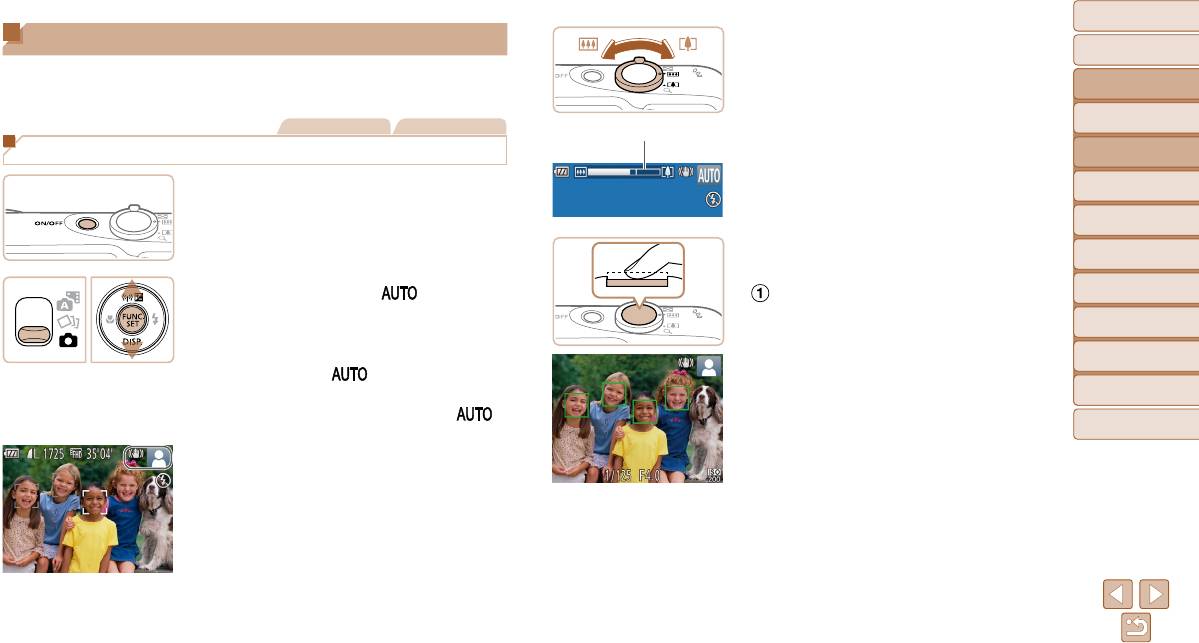
Перед использованием
Съемка с настройками, определенными камерой
3 Выберите композицию кадра.
Основные операции
Для увеличения объекта переместите рычаг
Для полностью автоматического выбора оптимальных настроек для определенных
зумирования в направлении символа <i>
Руководство по
сюжетов просто позвольте камере определять объект и условия съемки.
расширенным операциям
(положение телефото), а для уменьшения
Основные сведения
объекта переместите этот рычаг в направлении
Фотографии Видеофильмы
о камере
Шкала зумирования
символа <j> (широкоугольное положение).
Автоматический/гибридный
Съемка (Smart Auto)
(Отображается шкала зумирования, показы-
автоматический режим
вающая положение зумирования.)
Другие режимы
1 Включите камеру.
съемки
Нажмите кнопку ON/OFF.
Режим P
Отображается начальный экран.
Режим
4 Произведите съемку.
воспроизведения
Съемка фотографий
Функции Wi-Fi
2 Перейдите в режим [ ].
Сфокусируйтесь.
Установите переключатель режима
Нажмите наполовину кнопку спуска затвора.
Меню настройки
в положение [4].
После завершения фокусировки камера подает
Нажмите кнопку <m>, кнопками <o><p>
два звуковых сигнала и отображаются рамки авто
-
Принадлежности
выберите значок [
], затем снова нажмите
фокусировки, указывающие области изображения,
кнопку <m>.
находящиеся в фокусе.
Приложение
Кнопками <o><p> выберите значок [ ],
Если в фокусе находятся несколько областей,
Алфавитный указатель
затем нажмите кнопку <m>.
отображаются несколько рамок автофокусировки.
Наведите камеру на объект. При определении
сюжета камера издает слабые щелкающие
звуки.
В правом верхнем углу экрана отображаются
значки, обозначающие сюжет и режим стаби-
лизации изображения (=
2 9 ).
Рамки, отображаемые вокруг любых опреде-
ленных объектов, указывают, что эти объекты
находятся в фокусе.
25
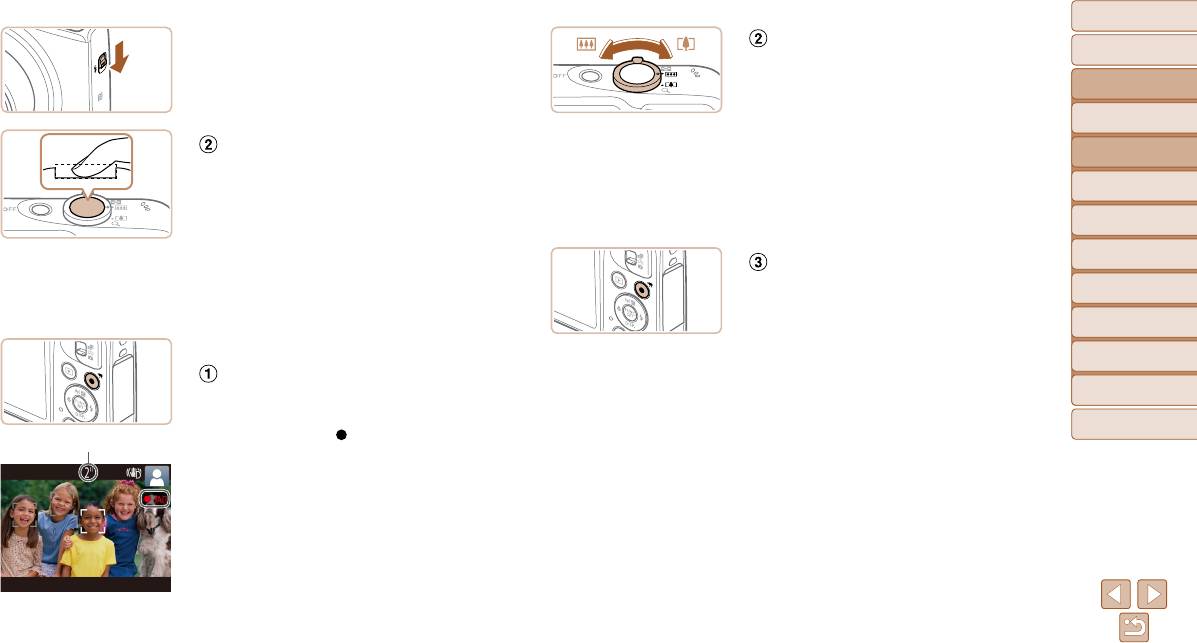
Перед использованием
Если на экране отображается сообщение
Требуемым образом измените размер
Основные операции
[Поднимите вспышку], поднимите вспышку
объекта и композицию кадра.
с помощью переключателя <h>. При съемке
Чтобы изменить размер объекта, повторите
Руководство по
расширенным операциям
сработает вспышка. Если требуется отключить
операции из шага 3 (=
2 5 ).
вспышку, пальцем опустите ее вниз в камеру.
Основные сведения
Однако помните, что звуки работы камеры записы
-
о камере
ваются. Обратите внимание, что на видеофильмах,
Произведите съемку.
Автоматический/гибридный
которые сняты с коэффи ци ентом зумирования,
автоматический режим
Полностью нажмите кнопку спуска затвора.
отображаемым синим цветом, будет заметно
Другие режимы
Во время съемки слышен звук срабатывания
зерно.
съемки
затвора; если вспышка была поднята, то при
При изменении композиции кадров фокуси ровка,
Режим P
недостаточной освещенности она автомати-
яркость и цвета автоматически настраиваются.
чески срабатывает.
Режим
Завершите съемку.
воспроизведения
Держите камеру неподвижно, пока не закон-
чится звук срабатывания затвора.
Для завершения съемки еще раз нажмите
Функции Wi-Fi
После отображения снятого кадра камера
кнопку видеосъемки. При остановке съемки
возвращается на экран съемки.
камера подает два звуковых сигнала.
Меню настройки
При полном заполнении карты памяти съемка
Съемка видеофильмов
Принадлежности
автоматически останавливается.
Запустите съемку.
Приложение
Нажмите кнопку видеосъемки. В начале съемки
камера подает один звуковой сигнал и отобра-
Алфавитный указатель
жается индикатор [
ЗАП] с указанием прошед-
Прошедшее время
шего времени съемки.
Вверху и внизу экрана отображаются черные
полосы, и объект немного увеличивается. Черные
полосы обозначают области изображения, которые
не записываются.
Рамки, отображаемые вокруг любых опреде-
ленных лиц, указывают, что эти лица находятся
в фокусе.
После начала съемки отпустите кнопку видео-
съемки.
26
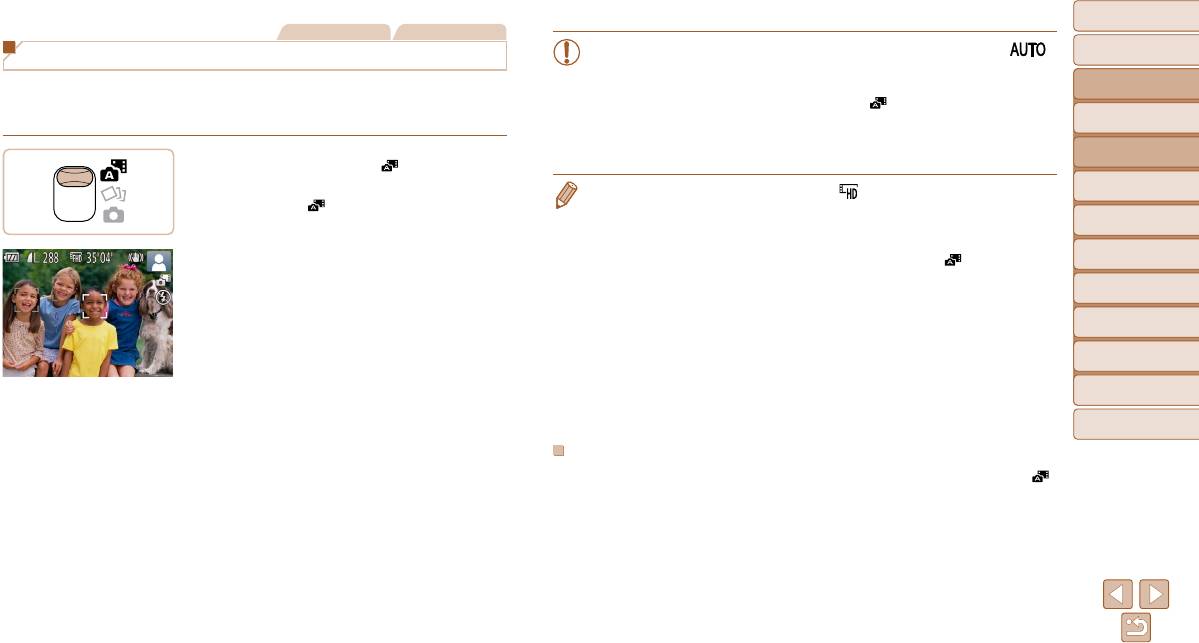
Перед использованием
Фотографии Видеофильмы
• Время работы от аккумулятора в этом режиме меньше, чем в режиме [ ],
Основные операции
Съемка в гибридном автоматическом режиме
так как для каждого кадра снимается клип видеоподборки.
Руководство по
Можно снять короткий видеофильм о проведенном дне, просто снимая фотографии.
• Клип видеоподборки может не записываться при съемке фотографии сразу
расширенным операциям
Перед каждым кадром камера записывает клипы длительностью 2 – 4 с, которые
же после включения камеры, выбора режима [ ] или управления камерой
Основные сведения
впоследствии объединяются в видеоподборку.
другими способами.
о камере
• Звуки и вибрация, вызываемые работой с камерой, записываются в видео-
Автоматический/гибридный
подборках.
автоматический режим
1 Перейдите в режим [ ].
Другие режимы
Установите переключатель режима
• Для видеоподборок устанавливается качество [ ], которое не может быть изменено.
съемки
в положение [
].
• Не воспроизводятся звуковые сигналы при нажатии наполовину кнопки спуска затвора или
при срабатывании таймера автоспуска (=
114).
Режим P
• В указанных ниже случаях клипы видеоподборки записываются как отдельные файлы видео-
Режим
фильмов, даже если они были сняты в один и тот же день в режиме [
].
воспроизведения
2 Выберите композицию кадра.
- Размер файла видеоподборки достигает прибл. 4 Гбайт или общее время съемки достигает
Для компоновки кадра и фокусировки выполните
прибл. 29 мин и 59 с.
Функции Wi-Fi
шаги 3 – 4 из раздела «Съемка (Smart Auto)»
- Видеоподборка защищена от стирания (=
7 3 ).
(=
2 5 ).
Меню настройки
- Изменены настройки летнего времени (=
1 2 ) или часового пояса (=
115).
Для большей выразительности видеоподборок
- Создается новая папка (=
118).
Принадлежности
перед съемкой фотографий держите камеру
• Изменение или удаление записанных звуков срабатывания затвора невозможно.
наведенной на объект около четырех секунд.
• Если вы предпочитаете записывать видеоподборки без фотографий, произведите такую
Приложение
3 Произведите съемку.
настройку заранее. Выберите MENU
(=
2 1 )
►
вкладка [4]
►
[Тип подборки]
►
[Без фото].
• Отдельные главы можно редактировать (=
8 4 ).
Для съемки фотографии выполните шаг 4
Алфавитный указатель
из раздела «Съемка (Smart Auto)» (=
2 5 ).
Запуск воспроизведения видеоподборки
Камера записывает как фотографию, так
Для воспроизведения видеоподборки выведите на экран фотографию, снятую в режиме [ ],
и видеоклип. Клип, который завершается
или укажите дату, для которой требуется воспроизвести видеоподборку (=
6 8 ).
фотографией и звуком срабатывания затвора,
образует одну главу в видеоподборке.
27
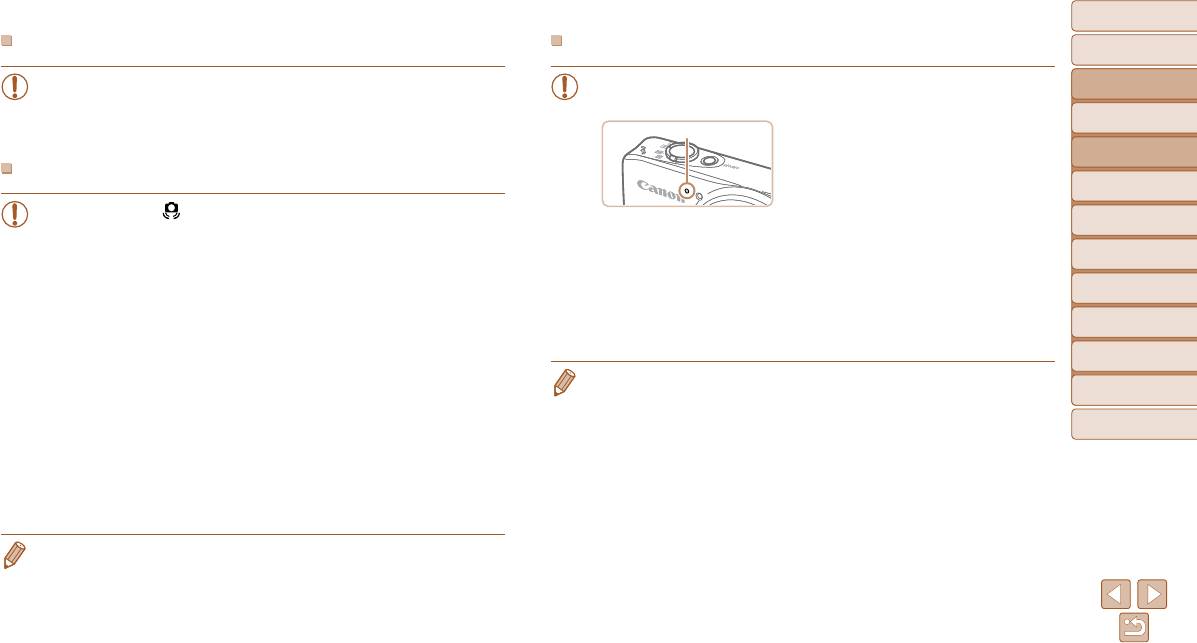
Перед использованием
Фотографии/видеофильмы
Видеофильмы
Основные операции
Руководство по
• Если включить камеру при нажатой кнопке <p>, звуковые сигналы камеры
• При многократной съемке видеофильмов в течение длительного времени
расширенным операциям
будут отключены. Чтобы снова включить звуковые сигналы, нажмите кнопку
камера может нагреться. Это не является признаком неисправности.
Основные сведения
<n> и выберите пункт [Тихо] на вкладке [3], затем кнопками <q><r>
о камере
Микрофон
• Перед съемкой видеофильма опустите вспышку
выберите значение [Выкл.].
пальцем. Следите за тем, чтобы при съемке
Автоматический/гибридный
автоматический режим
видеофильма не касаться микрофона. Если
Фотографии
оставить вспышку поднятой или перекрыть
Другие режимы
съемки
микрофон, это может помешать записи звука
• Мигающий значок [ ] предупреждает о повышенной вероятности смазывания
или привести к приглушенной записи звука.
Режим P
изображения из-за сотрясения камеры. В таком случае установите камеру
• Во время съемки видеофильмов не касайтесь никаких органов управления
на штатив или примите другие меры для обеспечения ее неподвижности.
Режим
камерой, кроме кнопки видеосъемки, так как издаваемые камерой звуки
• Если снимки получаются темными несмотря на срабатывание вспышки, подойдите
воспроизведения
записываются.
ближе к объекту. Подробные сведения о радиусе действия вспышки см. в разделе
• После начала видеосъемки область изображения изменяется и объекты увели-
Функции Wi-Fi
«Радиус действия вспышки» (=
156).
чиваются для обеспечения возможности коррекции значительных сотрясений
• Если при нажатии наполовину кнопки спуска затвора камера подает только
камеры. Чтобы снимать объекты с тем же размером, с которым они отобража-
Меню настройки
один звуковой сигнал, это может означать, что объект находится слишком
ются до начала съемки, настройте параметр стабилизации изображения
(=
6 4 ).
близко. Подробные сведения о диапазоне фокусировки (диапазоне съемки)
Принадлежности
см. в разделе «Диапазон съемки» (=
156).
• Звук записывается в монофоническом режиме.
• Для уменьшения эффекта «красных глаз» и для помощи в фокусировке при
Приложение
съемке в местах с недостаточной освещенностью может загораться лампа.
• Значок [h], мигающий при попытке съемки, означает, что съемка невозможна,
Алфавитный указатель
пока не завершится зарядка вспышки. Съемка может возобновиться сразу
после того, как будет готова вспышка, поэтому либо полностью нажмите кнопку
спуска затвора и подождите, либо отпустите кнопку и снова нажмите ее.
• Хотя следующий кадр можно снимать еще до появления экрана съемки, исполь-
зуемая фокусировка, яркость и цвета могут определяться предыдущим кадром.
• Длительность отображения изображений после съемки можно изменить (=
3 8 ).
28
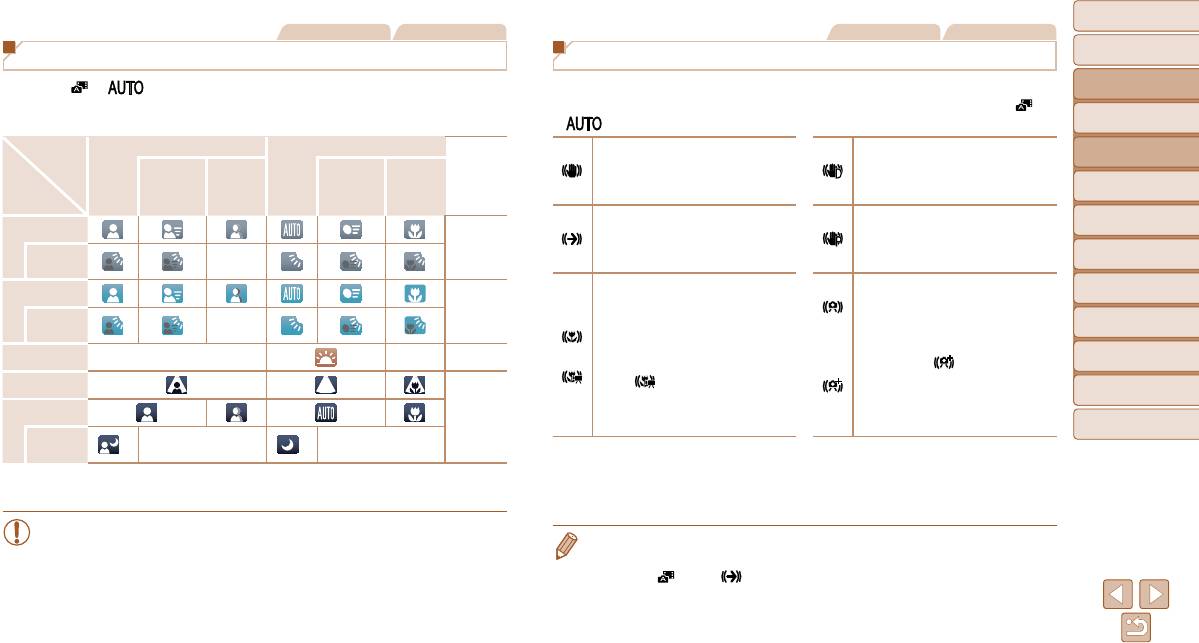
Перед использованием
Фотографии Видеофильмы
Фотографии Видеофильмы
Основные операции
Значки сюжетов
Значки стабилизации изображения
Руководство по
В режимах [ ] и [ ] определенные камерой снимаемые сюжеты обозначаются
Стабилизация изображения, оптимальная для условий съемки, применяется автома-
расширенным операциям
значком, и автоматически выбираются соответствующие настройки для обеспечения
тически (интеллектуальная стабилизация изображения). Кроме того, в режимах [ ]
Основные сведения
оптимальной фокусировки, яркости объекта и цвета.
и [ ] отображаются следующие значки.
о камере
Объект
Люди Прочие объекты
Стабилизация изображения для видео-
Автоматический/гибридный
Стабилизация изображения
фильмов, уменьшающая сильные сотря-
автоматический режим
Цвет фона
В
Тени
В
для фотографий (нормальная)
сения камеры, возникающие, например,
Другие режимы
значка
движении*
1
на лице*
1
движении*
1
Близкие
во время ходьбы (динамичная)
съемки
Фон
Стабилизация изображения для мед-
Стабилизация изображения для
Режим P
Светлее
ленных сотрясений камеры, например
фотографий при панорамировании*
Серый
при съемке видеофильмов в диапазоне
Режим
Контровой
(панорамирование)
–
телефото (усиленная)
воспроизведения
свет
Стабилизация изображения не исполь-
Функции Wi-Fi
С синим небом
Светло-
зуется, так как камера установлена на
Контровой
голубой
Стабилизация изображения для
штатив или удерживается неподвижно
–
Меню настройки
свет
макросъемки (гибридная стабилизация
другими способами.
изображения).
Однако во время видеосъемки отобра-
Закаты – – Оранжевый
Принадлежности
Во время видеосъемки отображается
жается значок [
] и система стаби-
] и используется стабили за-
лизации используется для исключения
Прожекторы
значок [
вибрации, вызываемой ветром и другими
Приложение
ция изображения для макровидеосъемки.
Темнее
Темно-
источниками (штативная стабилизация
синий
изображения).
Алфавитный указатель
На
*
2
–
*
2
–
штативе
* Отображается при панорамировании, когда камера поворачивается вслед за движущимися объектами.
Когда камера следует за объектами по горизонтали, стабилизация изображения компенсирует только
*1 Не отображается для видеофильмов.
вертикальные сотрясения камеры, а горизонтальная стабилизация прекращается. Аналогично, когда
*2 Отображается для темных эпизодов, когда камера неподвижна, например установлена на штатив.
камера следует за объектами по вертикали, стабилизация изображения компенсирует только гори-
зонтальные сотрясения камеры.
• Если значок не соответствует фактическим условиям съемки или если съемка
с ожидаемым эффектом, цветом или яркостью невозможна, попробуйте произ-
• Для отмены стабилизации изображения установите для параметра [Режим IS] значение
[Выкл.] (=
6 3 ). В таком случае значок стабилизации изображения не отображается.
вести съемку в режиме [G] (=
5 1 ).
В режиме [
] значок [ ] не отображается.
29
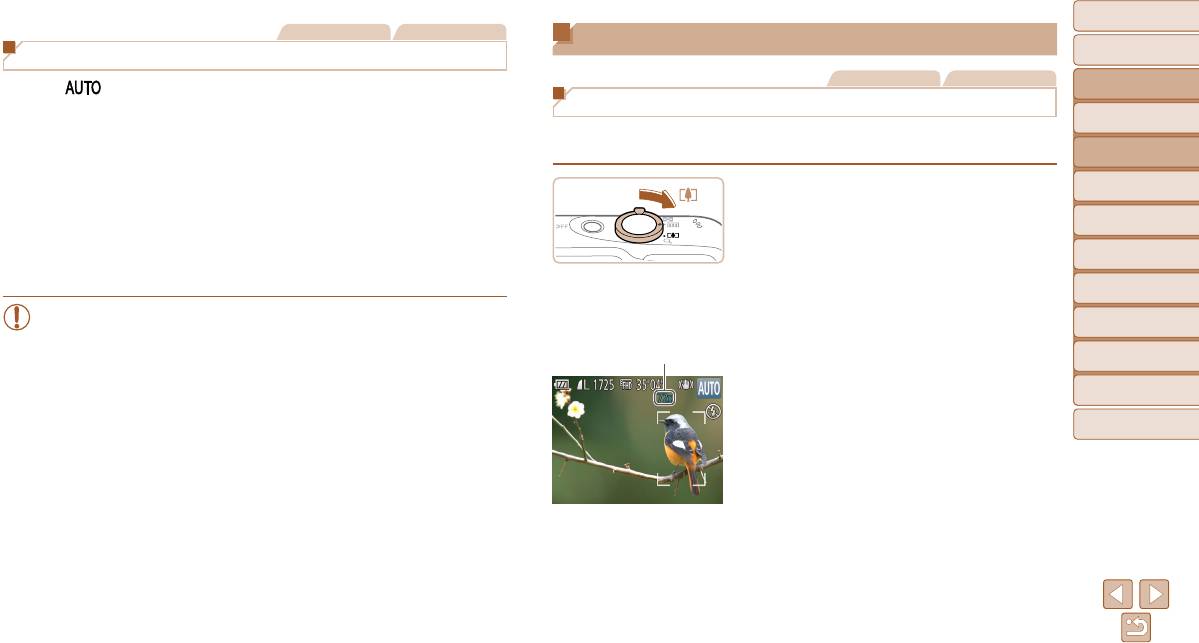
Перед использованием
Фотографии Видеофильмы
Часто используемые удобные функции
Основные операции
Рамки на экране
Фотографии Видеофильмы
Руководство по
В режиме [ ], когда камера обнаруживает объекты, на которые она направлена,
расширенным операциям
на экране отображаются различные рамки.
Дополнительное увеличение объектов (Цифровой зум)
Основные сведения
• Вокруг объекта (или лица человека), выбранного камерой в качестве главного объекта,
о камере
Если расстояние до удаленных объектов слишком велико для увеличения с помощью
отображается белая рамка, вокруг остальных обнаруженных лиц отображаются серые
Автоматический/гибридный
оптического зума, используйте цифровой зум с максимальным 72-кратным увеличением.
рамки. Рамки в определенных пределах следуют за движущимися объектами, чтобы
автоматический режим
эти объекты оставались в фокусе.
Другие режимы
съемки
Однако если камера обнаруживает перемещение объекта, на экране остается только
1 Переместите рычаг зумирования
белая рамка.
в направлении <i>.
Режим P
• Если при наполовину нажатой кнопке спуска затвора камера обнаруживает пере ме-
Удерживайте рычаг нажатым до тех пор, пока
Режим
щение объекта, отображается синяя рамка и производится постоянная настройка
зумирование не остановится.
воспроизведения
фокусировки и яркости изображения (Следящая AF).
Зумирование останавливается при достижении
Функции Wi-Fi
максимального коэффициента зумирования
• Если рамки отсутствуют, не отображаются вокруг требуемых объектов или
(до того, как становится заметной зернистость
Меню настройки
отображаются на заднем плане или аналогичных областях, попробуйте
изображения), который отображается на экране.
произвести съемку в режиме [G] (=
5 1 ).
Коэффициент зумирования
Принадлежности
2 Снова переместите рычаг зумирования
в направлении <i>.
Приложение
Камера производит дальнейшее увеличение
Алфавитный указатель
объекта.
30
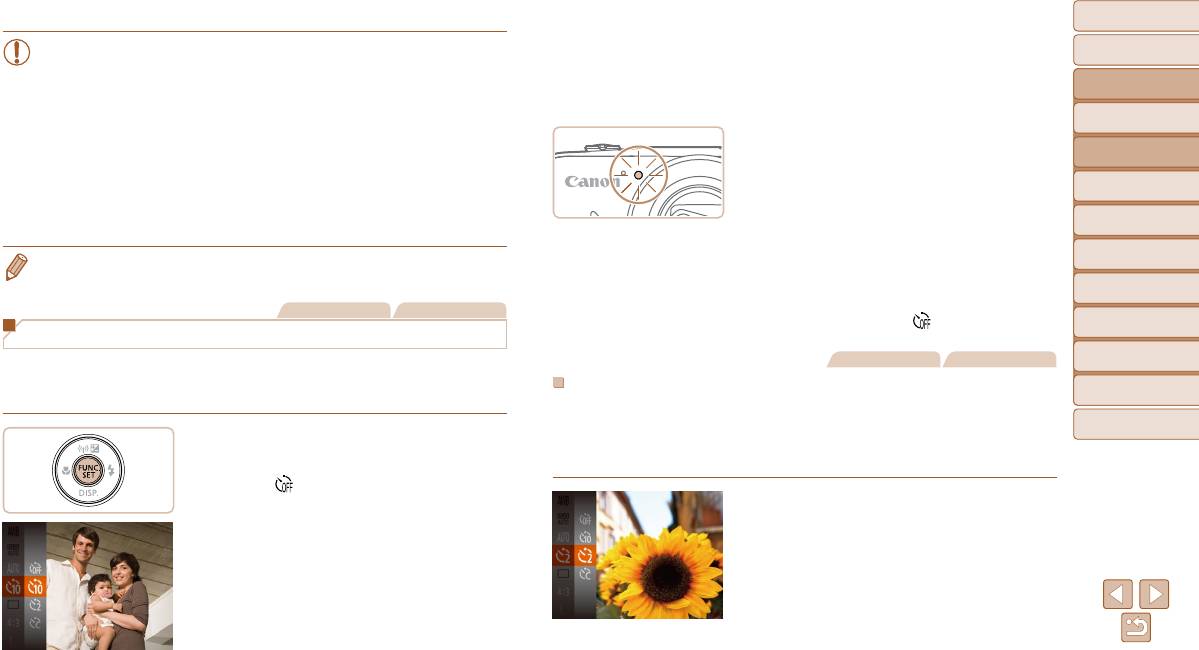
Перед использованием
2 Произведите съемку.
• При перемещении рычага зумирования отображается шкала зумирования
Для фотографий: нажмите наполовину кнопку
Основные операции
(на которой отображается позиция зумирования). Цвет шкалы зумирования
изменяется в зависимости от диапазона зумирования.
спуска затвора для фокусировки на объект, затем
Руководство по
- Белый диапазон: диапазон оптического зумирования, в котором на изобра-
нажмите эту кнопку полностью.
расширенным операциям
жении отсутствует зернистость.
Для видеофильмов: нажмите кнопку видеосъемки.
Основные сведения
- Желтый диапазон: диапазон цифрового зумирования, в котором на изобра-
о камере
жении отсутствует заметная зернистость (ZoomPlus).
После запуска таймера автоспуска начинает
Автоматический/гибридный
- Синий диапазон: диапазон цифрового зумирования, в котором на изобра-
мигать соответствующая лампа, и камера воспро-
автоматический режим
жении заметна зернистость.
изводит звук таймера автоспуска.
Другие режимы
Так как при некоторых значениях разрешения синий диапазон не доступен
съемки
За 2 с до съемки мигание и звуковая сигнали-
(=
3 4 ), максимальный коэффициент зумирования может быть достигнут
зация ускоряются. (Если должна сработать
Режим P
в соответствии с инструкциями шага 1.
вспышка, лампа остается гореть, не мигая.)
Режим
• Чтобы отключить цифровой зум, выберите MENU (=
2 1 )
►
вкладка [4]
►
[Цифровой зум]
Для отмены съемки после запуска таймера
воспроизведения
►
[Выкл.].
автоспуска нажмите кнопку <n>.
Функции Wi-Fi
Для восстановления исходной настройки выбе-
Фотографии Видеофильмы
рите на шаге 1 значок [
].
Меню настройки
Использование таймера автоспуска
Фотографии Видеофильмы
Принадлежности
С помощью таймера автоспуска фотограф может включить себя в групповую фото графию
или делать другие снимки с задержкой. Камера производит съемку приблизительно
Использование таймера автоспуска для исключения
Приложение
через 10 с после нажатия кнопки спуска затвора.
сотрясения камеры
Алфавитный указатель
В этом варианте спуск затвора производится приблизительно через 2 с после нажатия
1 Выполните настройку.
кнопки спуска затвора. Если при нажатии кнопки спуска затвора возникают сотрясения
Нажмите кнопку <m>, выберите в меню
камеры, они не повлияют на снимок.
значок [
], затем выберите вариант []]
(=
2 0 ).
Выполните шаг 1 из раздела «Использование
После завершения настройки отображается
таймера автоспуска» (=
3 1 ) и выберите
значок []].
значок [[].
После завершения настройки отображается
значок [[].
Для съемки выполните шаг 2 из раздела
«Использование таймера автоспуска» (=
3 1 ).
31
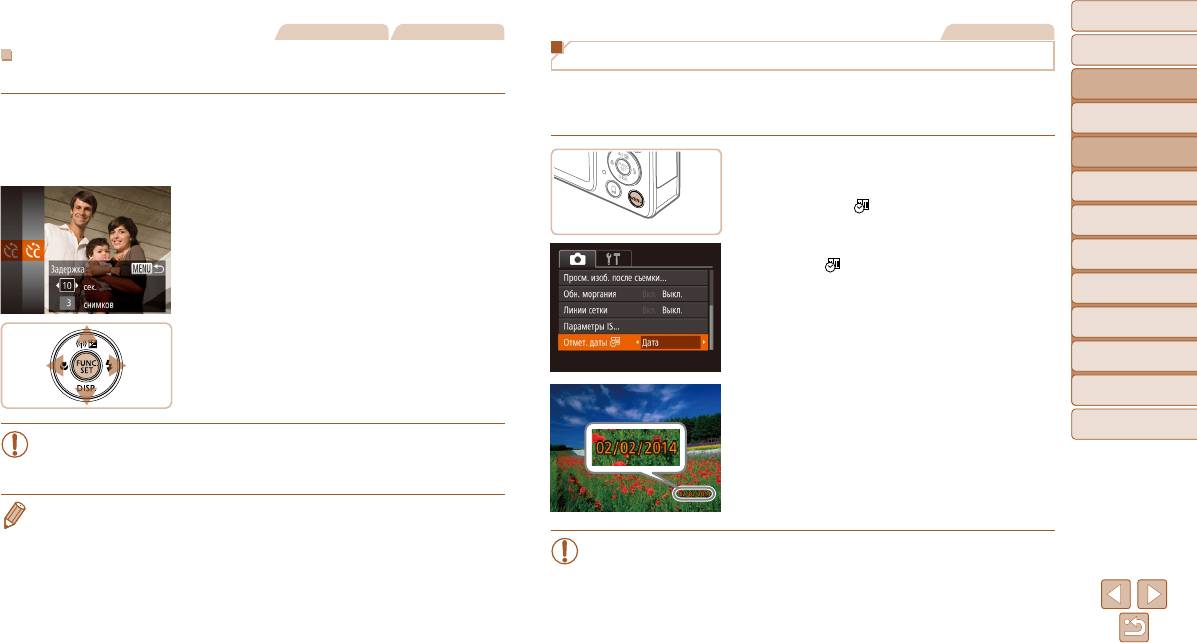
Перед использованием
Фотографии Видеофильмы
Фотографии
Основные операции
Настройка таймера автоспуска
Добавление штампа даты
Можно задать задержку спуска (0 – 30 с) и количество снимков (1 – 10 снимков).
Руководство по
Камера позволяет добавлять дату съемки в правом нижнем углу изображений.
расширенным операциям
Однако помните, что редактирование или удаление штампов даты невозможно, поэтому
1 Выберите значок [$].
Основные сведения
заранее проверьте правильность установки даты и времени (=
1 2 ).
о камере
В соответствии с инструкциями шага 1 раздела
Автоматический/гибридный
«Использование таймера автоспуска» (=
3 1 )
автоматический режим
1 Выполните настройку.
выберите значок [$] и нажмите кнопку <n>.
Другие режимы
Нажмите кнопку <n>, выберите пункт
съемки
2 Выполните настройку.
[Отмет. даты
] на вкладке [4], затем выбе-
Кнопками <o><p> выберите пункт [Задержка]
рите требуемый вариант (=
2 1 ).
Режим P
или [Серия].
После завершения настройки отображается
Режим
Кнопками <q><r> выберите значение, затем
значок [
].
воспроизведения
нажмите кнопку <m>.
Функции Wi-Fi
После завершения настройки отображается
значок [$].
Меню настройки
Для съемки выполните шаг 2 из раздела
Принадлежности
«Использование таймера автоспуска» (=
3 1 ).
Приложение
2 Произведите съемку.
При съемке камера добавляет дату и время
Алфавитный указатель
• Для видеофильмов, снимаемых с помощью таймера автоспуска, параметр
съемки в правом нижнем углу изображений.
[Задержка] означает задержку до начала съемки, а параметр [Серия]
Для восстановления исходной настройки
не учитывается.
выберите на шаге 1 значение [Выкл.].
• Если задано несколько кадров, яркость изображения и баланс белого определяются для
первого кадра. Необходимое время между кадрами увеличивается, если срабатывает
вспышка или если задана съемка большого количества кадров. При полном заполнении
• Редактирование или удаление отметок даты невозможно.
карты памяти съемка автоматически останавливается.
• Если указана задержка больше 2 с, за 2 с до съемки частота мигания лампы и подачи
звуковых сигналов увеличивается. (Если должна сработать вспышка, лампа остается
гореть, не мигая.)
32
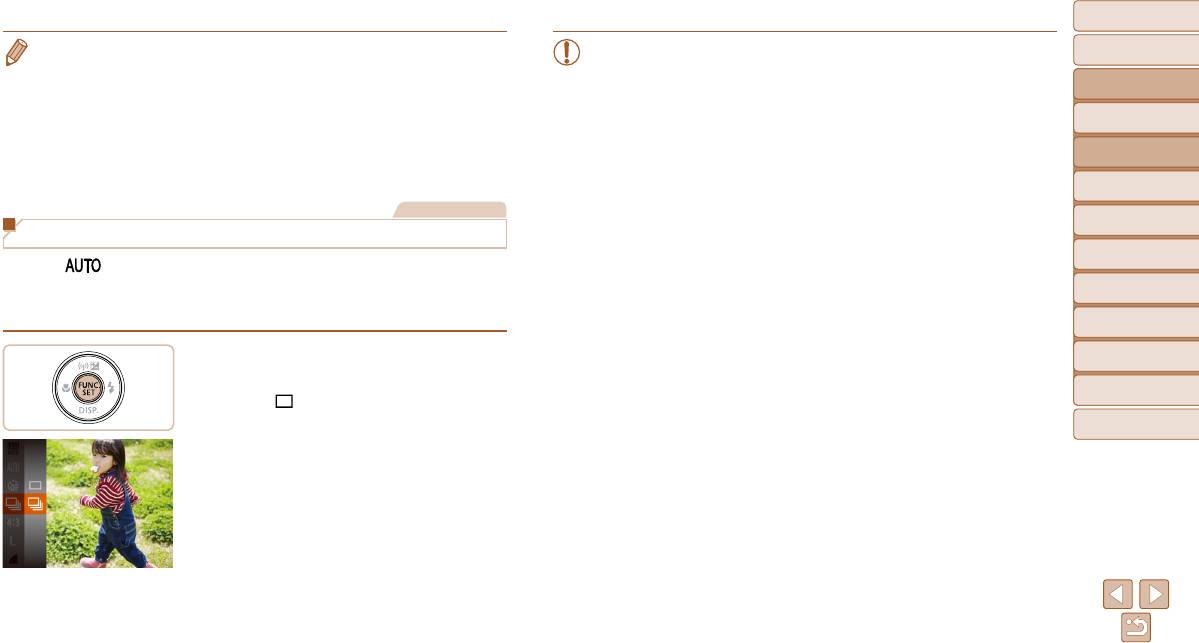
Перед использованием
• Снимки, на которые при съемке не был добавлен штамп даты, можно напечатать со штампом
•
Во время серийной съемки фокусировка и экспозиция фиксируются в положе нии
/
Основные операции
даты в соответствии с приведенными ниже инструкциями.
на уровне, определенном при наполовину нажатой кнопке спуска затвора.
Однако при таком способе добавления отметки даты на изображения, уже содержащие
Руководство по
• Не может использоваться с таймером автоспуска (=
3 1 ).
расширенным операциям
эту информацию, дата и время будут напечатаны дважды.
• Съемка может на короткое время останавливаться или скорость серийной
- Произведите печать с использованием функций принтера (=
129).
Основные сведения
съемки может снижаться в зависимости от условий съемки, параметров камеры
о камере
- Используйте для печати параметры DPOF камеры (=
133).
и положения зумирования.
Автоматический/гибридный
- Используйте для печати программное обеспечение, загруженное с веб-сайта Canon
• По мере увеличения количества снятых кадров скорость съемки может
автоматический режим
(=
127).
уменьшаться.
Другие режимы
• При срабатывании вспышки скорость съемки может снижаться.
съемки
Фотографии
Режим P
Серийная съемка
Режим
В режиме [ ] для серийной съемки полностью нажмите кнопку спуска затвора
воспроизведения
и удерживайте ее нажатой.
Функции Wi-Fi
Подробные сведения о скорости серийной съемки см. в разделе «Скорость серийной
съемки» (=
156).
Меню настройки
Принадлежности
1 Выполните настройку.
Нажмите кнопку <
m
>, выберите в меню
Приложение
значок [
], затем выберите значок [W]
(=
2 0 ).
Алфавитный указатель
После завершения настройки отображается
значок [W].
2 Произведите съемку.
Для серийной съемки полностью нажмите кнопку
спуска затвора и удерживайте ее нажатой.
33
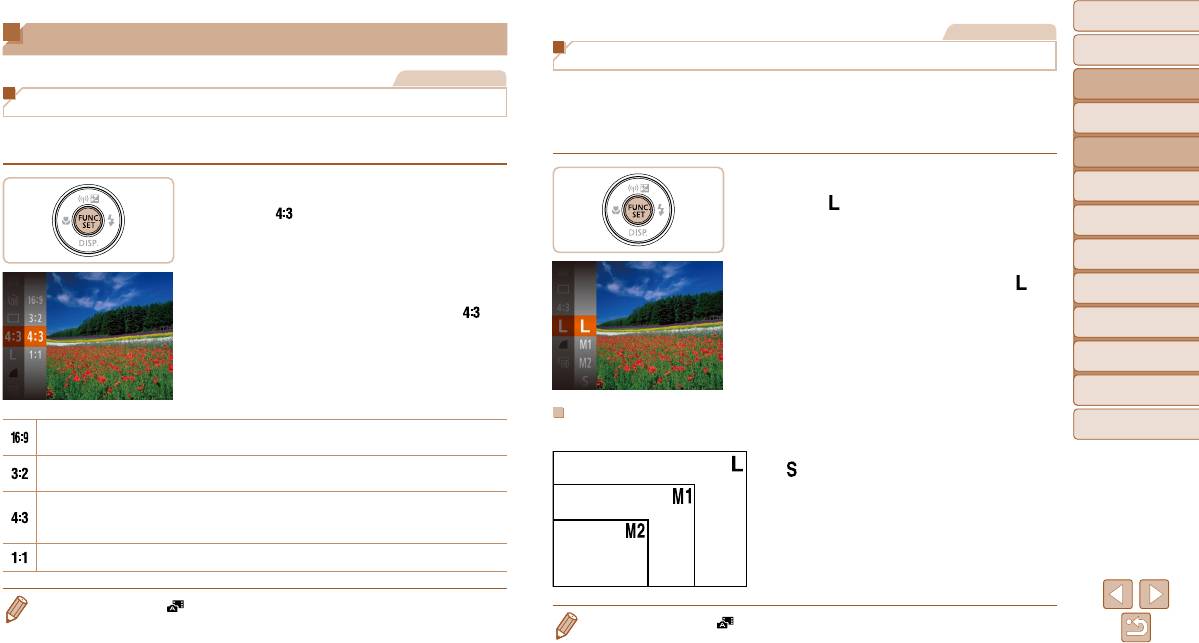
Перед использованием
Фотографии
Функции настройки изображения
Основные операции
Изменение разрешения изображения (размер)
Фотографии
Руководство по
Выберите одно из 4 значений разрешения изображения в соответствии с приведенными
расширенным операциям
Изменение формата кадра
ниже инструкциями. Сведения о количестве снимков, которые можно записать при
Основные сведения
каждом значении разрешения на карту памяти, см. в разделе «Количество снимков
о камере
Формат кадра (отношение ширины к высоте) можно изменить в соответствии с приве-
формата 4:3, которые можно записать на карту памяти» (=
155).
Автоматический/гибридный
денными ниже инструкциями.
автоматический режим
Нажмите кнопку <m>, выберите в меню
Другие режимы
Нажмите кнопку <m>, выберите в меню
съемки
значок [
], затем выберите требуемый вариант
значок [
], затем выберите требуемый вариант
(=
2 0 ).
Режим P
(=
2 0 ).
Отображается настроенное значение.
Режим
После завершения настройки будет обновлено
Чтобы восстановить исходную настройку, повто-
воспроизведения
соотношение сторон экрана.
рите эту операцию, но выберите значок [
].
Чтобы восстановить исходную настройку, повто-
Функции Wi-Fi
рите эту операцию, но выберите значок [
].
Меню настройки
Принадлежности
Приложение
Рекомендации по выбору разрешения в зависимости от формата
Алфавитный указатель
Используется для отображения на широкоэкранных телевизорах высокой четкости или
аналогичных устройствах отображения.
бумаги (для изображений 4:3)
Формат кадра, совпадающий с форматом 35-миллиметровой пленки и используемый для
A2 (420 × 594 мм)
[ ]: для отправки изображений по электронной
печати изображений на бумаге формата 130 × 180 мм или формата почтовой открытки.
почте.
A3 – A5 (297 × 420 –
Собственное соотношение сторон экрана камеры, также используется для отображения на
148 × 210 мм)
телевизорах стандартной четкости или аналогичных устройствах отображения и для печати
изображений на бумаге формата 90 × 130 мм или форматов серии A.
130 × 180 мм
Открытка
Квадратный формат кадра.
90 × 130 мм
• Недоступен в режиме [
].
• Недоступен в режиме [ ].
34
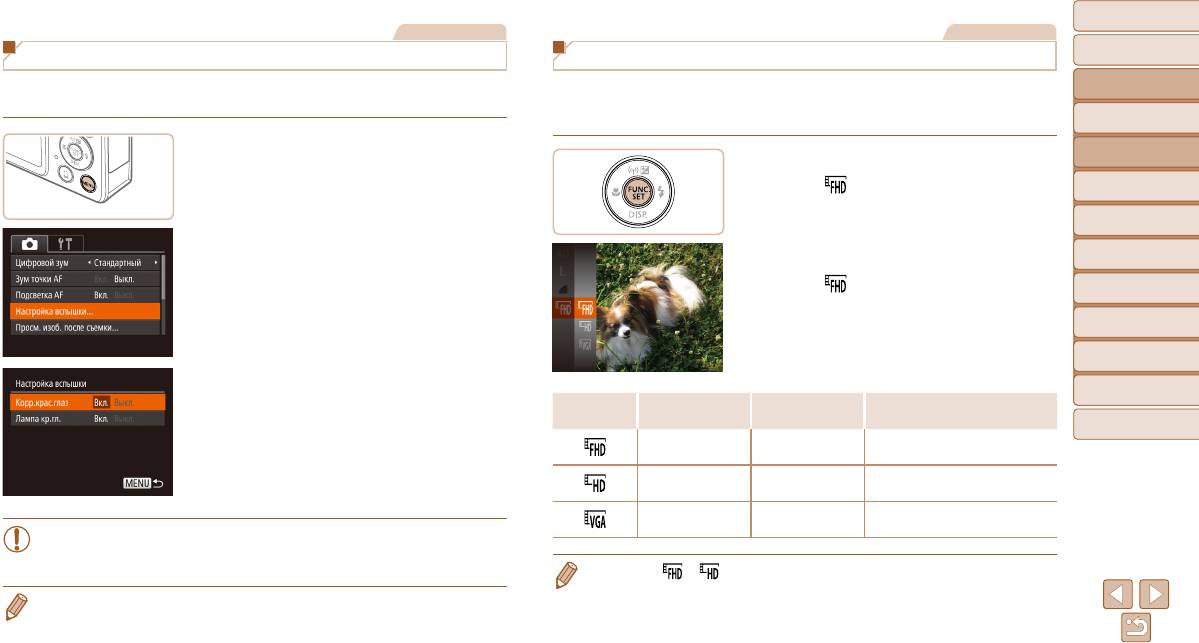
Перед использованием
Фотографии
Видеофильмы
Основные операции
Коррекция «красных глаз»
Изменение качества видеоизображения
Руководство по
Эффект «красных глаз», возникающий при съемке со вспышкой, можно автоматически
Предусмотрено 3 значения качества изображения. Сведения о максимальной длитель-
расширенным операциям
корректировать в соответствии с приведенными ниже инструкциями.
ности видеозаписей, которые поместятся на карту памяти при каждом уровне качества,
Основные сведения
см. в разделе «Время записи на карту памяти» (=
156).
о камере
1 Откройте экран [Настройка вспышки].
Автоматический/гибридный
автоматический режим
Нажмите кнопку <n>, выберите пункт
Нажмите кнопку <m>, выберите в меню
Другие режимы
[Настройка вспышки] на вкладке [4], затем
значок [
], затем выберите требуемый
съемки
нажмите кнопку <m> (=
2 1 ).
вариант (=
2 0 ).
Отображается настроенное значение.
Режим P
Чтобы восстановить исходную настройку,
Режим
повторите эту операцию, но выберите
воспроизведения
значок [
].
Функции Wi-Fi
Меню настройки
Принадлежности
2 Выполните настройку.
Приложение
Выберите [Корр.крас.глаз], затем выберите
Качество
Разрешение Частота кадров Сведения
значение [Вкл.] (=
2 1 ).
изображения
Алфавитный указатель
После завершения настройки отображается
Для съемки с разрешением высокой
1920 × 1080 30 кадров/с
четкости Full HD
значок [R].
Для съемки с разрешением высокой
Чтобы восстановить исходную настройку, повто-
1280 × 720 30 кадров/с
четкости
рите эту операцию, но выберите значение [Выкл.].
Для съемки со стандартным
640 × 480 30 кадров/с
разрешением
• Коррекция «красных глаз» может быть применена к областям изображения,
отличным от глаз (например, если камера ошибочно воспримет красную
косметику на глазах как красные зрачки).
• В режимах [
] и [ ] черные полосы, отображаемые вверху и внизу экрана, указывают,
что эта область изображения не записывается.
• Также возможна коррекция существующих изображений (=
8 2 ).
• При поднятой вспышке экран из шага 2 можно также открыть, нажав кнопку <r>, затем
сразу же нажав кнопку <n>.
35
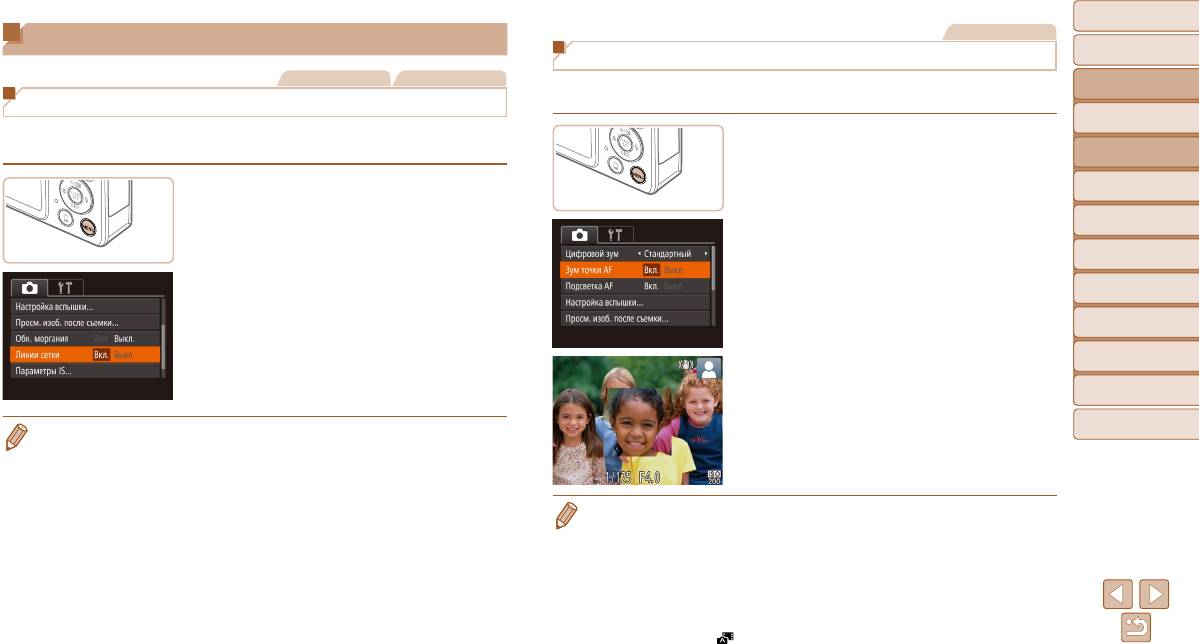
Перед использованием
Фотографии
Полезные функции съемки
Основные операции
Увеличение области, на которую произведена фокусировка
Фотографии Видеофильмы
Руководство по
Фокусировку можно проверить, наполовину нажав кнопку спуска затвора — при этом
расширенным операциям
Отображение линий сетки
будет увеличена сфокусированная область изображения в рамке автофокусировки.
Основные сведения
о камере
На экран можно вывести линии сетки для контроля вертикального и горизонтального
1 Выполните настройку.
Автоматический/гибридный
направлений во время съемки.
автоматический режим
Нажмите кнопку <n>, выберите пункт
[Зум точки AF] на вкладке [4], затем выберите
Другие режимы
Нажмите кнопку <n>, выберите пункт
съемки
значение [Вкл.] (=
2 1 ).
[Линии сетки] на вкладке [4], затем выберите
Режим P
значение [Вкл.] (=
2 1 ).
Режим
После завершения настройки на экране отобра-
воспроизведения
жаются линии сетки.
Чтобы восстановить исходную настройку, повто-
Функции Wi-Fi
рите эту операцию, но выберите значение [Выкл.].
Меню настройки
Принадлежности
2 Проверьте фокусировку.
Нажмите наполовину кнопку спуска затвора.
Приложение
Лицо, определенное в качестве главного
Алфавитный указатель
• Линии сетки не записываются на снимках.
объекта, увеличивается.
Для восстановления исходной настройки
выберите на шаге 1 значение [Выкл.].
• В указанных ниже случаях при наполовину нажатой кнопке спуска затвора область фоку-
сировки не увеличивается.
- Если лицо не обнаружено, если человек находится слишком близко к камере и его лицо
не помещается на экране или если камера обнаруживает перемещение объекта.
- Цифровой зум (=
3 0 ): при использовании этой функции увеличение не производится.
- Следящий АФ (=
5 8 ): при использовании этой функции увеличение не производится.
- При использовании телевизора в качестве дисплея (=
123).
• Недоступен в режиме [
].
36
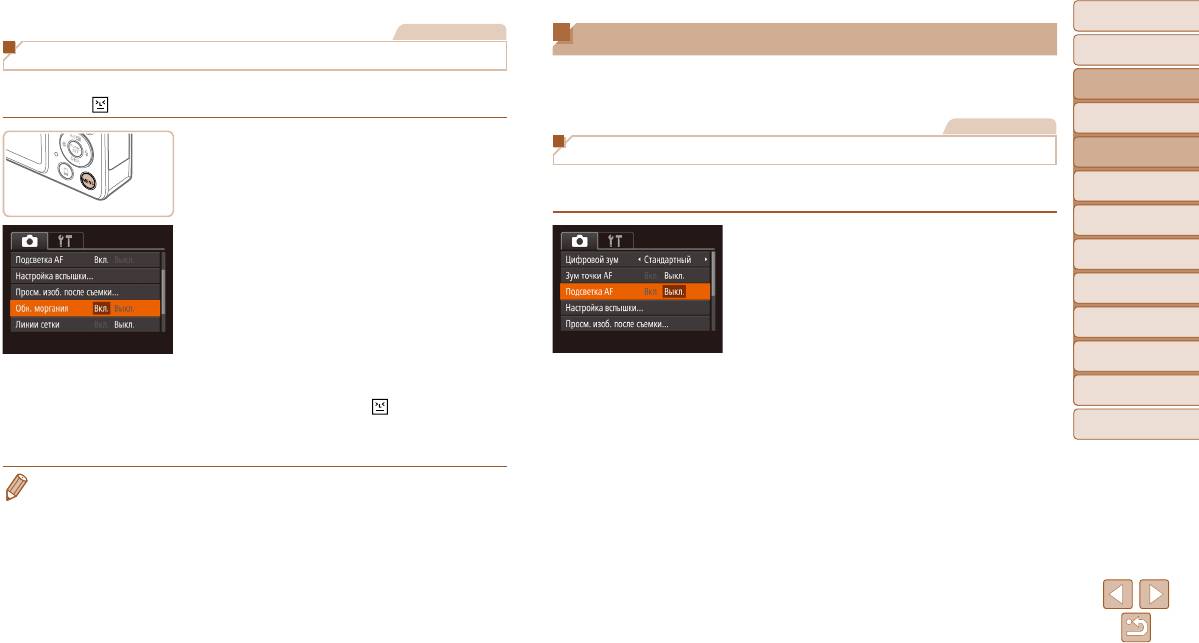
Перед использованием
Фотографии
Настройка работы камеры
Основные операции
Проверка наличия закрытых глаз
Функции съемки можно настраивать на вкладке [4] меню MENU, как указано ниже.
Руководство по
Если камера обнаруживает возможное наличие людей с закрытыми глазами, отобра-
Инструкции по функциям меню см. в разделе «Использование меню» (=
2 1 ).
расширенным операциям
жается значок [ ].
Основные сведения
Фотографии
о камере
1 Выполните настройку.
Автоматический/гибридный
Отключение подсветки для автофокусировки
автоматический режим
Нажмите кнопку <n>, выберите пункт
Можно отключить лампу, которая обычно загорается для помощи в фокусировке при
Другие режимы
[Обн. моргания] на вкладке [4], затем выберите
съемки
нажатии наполовину кнопки спуска затвора в условиях недостаточной освещенности.
значение [Вкл.] (=
2 1 ).
Режим P
Нажмите кнопку <n>, выберите пункт
Режим
[Подсветка AF] на вкладке [4], затем выберите
воспроизведения
значение [Выкл.] (=
2 1 ).
Функции Wi-Fi
Чтобы восстановить исходную настройку, повто-
рите эту операцию, но выберите значение [Вкл.].
Меню настройки
Принадлежности
2 Произведите съемку.
Если камера обнаружила человека с закрытыми
Приложение
глазами, мигает значок [
].
Для восстановления исходной настройки выберите
Алфавитный указатель
на шаге 1 значение [Выкл.].
• Если в режиме [$] задана съемка нескольких кадров, эта функция доступна только для
последнего кадра.
• Если в параметре [Время отображ.] выбрано значение [2 сек.], [4 сек.], [8 сек.] или [Удержать]
(=
3 8 ), вокруг человека с закрытыми глазами отображается рамка.
• Эта функция недоступна в режиме серийной съемки (=
3 3 ).
37
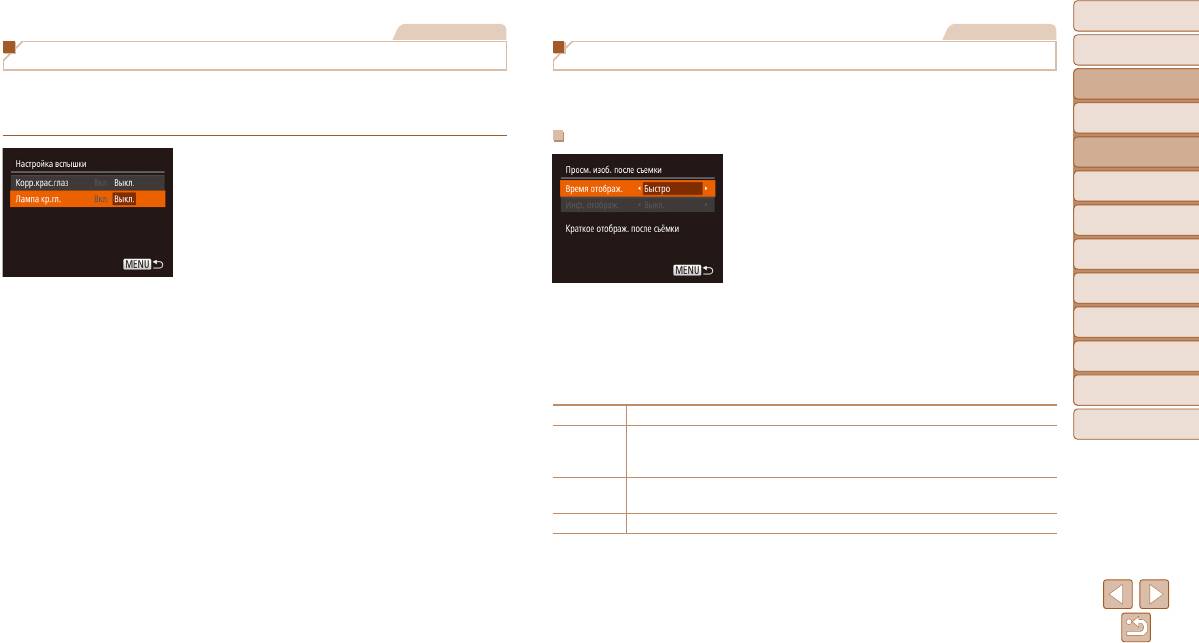
Перед использованием
Фотографии
Фотографии
Основные операции
Отключение лампы уменьшения эффекта «красных глаз»
Изменение стиля отображения изображения после съемки
Руководство по
Можно отключить лампу уменьшения эффекта «красных глаз», которая загорается
Можно изменить длительность отображения изображений сразу после съемки, а также
расширенным операциям
для уменьшения этого эффекта при съемке со вспышкой в условиях недостаточной
состав отображаемой информации.
Основные сведения
освещенности.
о камере
Изменение времени отображения изображения после съемки
Автоматический/гибридный
автоматический режим
1 Откройте экран [Настройка вспышки].
1 Откройте экран [Просм. изоб. после
Другие режимы
Нажмите кнопку <n>, выберите пункт
съемки].
съемки
[Настройка вспышки] на вкладке [4], затем
Нажмите кнопку <n>, выберите пункт
нажмите кнопку <m> (=
2 1 ).
Режим P
[Просм. изоб. после съемки] на вкладке [4],
Режим
2 Выполните настройку.
затем нажмите кнопку <m> (=
2 1 ).
воспроизведения
Выберите [Лампа кр.гл.], затем выберите значение
2 Выполните настройку.
[Выкл.] (=
2 1 ).
Функции Wi-Fi
Кнопками <o><p> выберите пункт [Время
Чтобы восстановить исходную настройку, повто-
отображ.]. Кнопками <q><r> выберите требуе мое
Меню настройки
рите эту операцию, но выберите значение [Вкл.].
значение.
Чтобы восстановить исходную настройку, повто-
Принадлежности
рите эту операцию, но выберите значение [Быстро].
Приложение
Быстро Изображения отображаются только до момента готовности к съемке следующего кадра.
Алфавитный указатель
Изображения отображаются в течение указанного времени. Даже когда отобра жается
2 сек., 4 сек.,
этот снимок, можно сделать следующий снимок, снова наполовину нажав кнопку
8 сек.
спуска затвора.
Изображение отображается до тех пор, пока пользователь не нажмет наполовину
Удержать
кнопку спуска затвора.
Выкл. Изображения после съемки не отображаются.
38
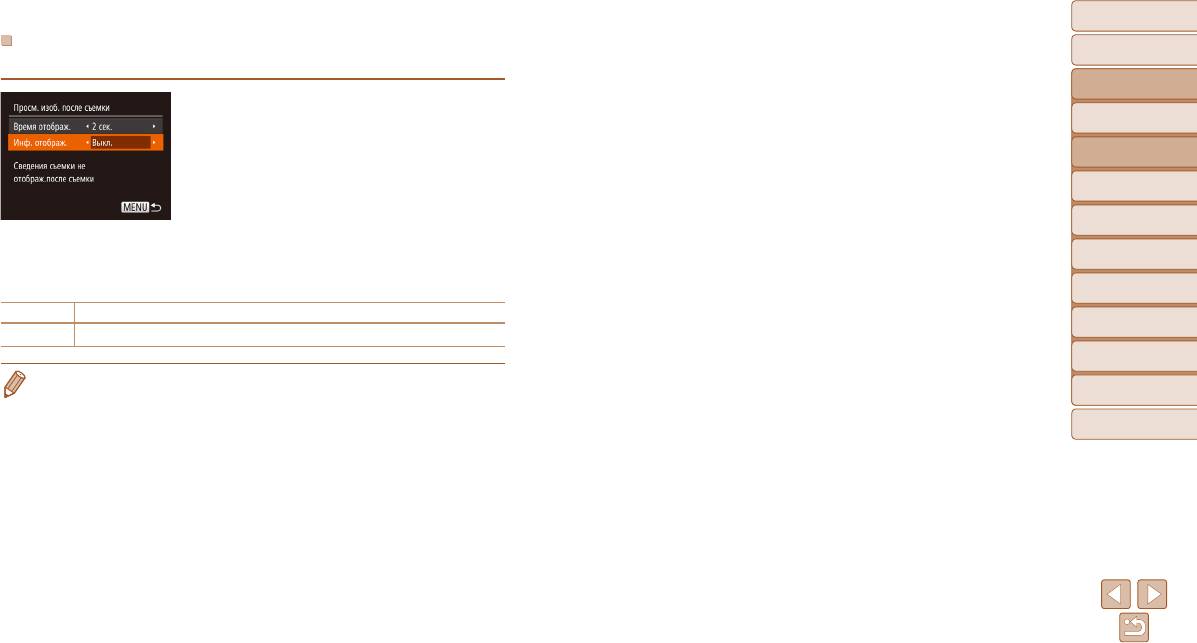
Перед использованием
Изменение экрана, отображаемого после съемки
Основные операции
Измените способ отображения изображений после съемки, как указано ниже.
Руководство по
расширенным операциям
1 Задайте для параметра [Время
Основные сведения
отображ.] значение [2 сек.], [4 сек.],
о камере
[8 сек.] или [Удержать] (=
3 8 ).
Автоматический/гибридный
автоматический режим
2 Выполните настройку.
Другие режимы
Кнопками <o><p> выберите пункт
съемки
[Инф. отображ.]. Кнопками <q><r> выберите
Режим P
требуемое значение.
Режим
Чтобы восстановить исходную настройку, повто-
воспроизведения
рите эту операцию, но выберите значение [Выкл.].
Функции Wi-Fi
Выкл. Отображается только изображение.
Меню настройки
Детально
Отображение сведений о параметрах съемки (=
145).
Принадлежности
• Если для параметра [Время отображ.] (=
3 8 ) задано значение [Выкл] или [Быстро], для
Приложение
параметра [Инф. отображ.] устанавливается значение [Выкл.], которое не может быть
изменено.
Алфавитный указатель
• Нажимая кнопку <p> во время отображения изображения после съемки, можно переклю-
чать выводимую информацию. Обратите внимание, что настройки пункта [Инф. отображ.]
не изменяются. Нажав кнопку <
m
>, можно выполнять следующие операции.
- Защита (=
7 3 )
- Избранные (=
7 9 )
- Удаление (=
7 6 )
39
Оглавление
- Основные сведения о камере
- Автоматический/гибридный автоматический режим
- Другие режимы съемки
- Режим P
- Режим воспроизведения
- Функции Wi-Fi
- Меню настройки
- Принадлежности
- Приложение






